在日常办公中,Excel作为一款常见的表格处理工具,能够帮助我们高效地完成许多任务。本文将介绍如何在Excel中制作99乘法表,带领读者通过简单的步骤实现这一目标,并探索Excel中的一些实用技巧。通过对制作过程的详细阐述,帮助读者提高Excel技能,掌握更多的实用功能。

一、理解Excel中的基本操作
1、在制作99乘法表之前,首先需要熟悉Excel的基本操作。Excel的工作表由行和列组成,行是水平排列的,而列是垂直排列的。每个单元格都有一个地址,例如A1表示第一列第一行的单元格。理解这些基本概念有助于后续操作的顺利进行。
2、打开Excel后,首先要设置表格的框架。在制作99乘法表时,我们需要一个9行9列的区域来存放结果。为了方便展示,可以在表格中先输入1到9的数字,然后通过公式进行计算。
3、Excel中有许多常用函数,例如“乘法”()和“自动填充”功能,可以大大提高制作效率。掌握这些基本的函数和功能,能够帮助你更快、更高效地完成任务。了解如何正确使用公式和填充功能是制作99乘法表的关键。
二、设置99乘法表的结构
1、首先,在Excel中创建一个9x9的区域,将数字1到9分别输入到横向的列和纵向的行中。可以在A2到A10的单元格中输入1到9的数字,同样的数字也可以输入到B1到J1的单元格中。
2、接着,在每个对应的单元格中输入乘法公式。例如,在B2单元格中输入“=$A2B$1”,这个公式的意思是将A列和B行交叉的数字进行相乘。公式中的$符号确保了在向右和向下拖动公式时,行号和列号保持不变。
3、通过拖动填充手柄(位于单元格右下角的小方块),可以将公式填充到整个99乘法表区域。这样每个单元格都会自动计算出对应的乘积,快速生成完整的乘法表。
三、格式化和美化表格
1、制作完成99乘法表后,接下来可以对表格进行格式化,使其更加美观。首先,可以为表格的边框设置颜色和粗细,增强表格的可读性。可以选择“设置边框”功能,给每个单元格加上边框,避免数字之间显得太过凌乱。
2、为了让乘法表更加易于阅读,可以为表格中的数字设置不同的字体和颜色。例如,乘积为较大数字的单元格可以加粗或改变颜色,突出显示结果。Excel中有很多颜色和字体样式可供选择,利用这些工具可以让表格更加生动。
3、此外,Excel还支持条件格式功能。可以根据乘积的大小设置不同的颜色,以便于快速识别某些特殊的数值。例如,将大于50的结果标记为红色,方便用户查看。通过这些格式化操作,表格不仅更加清晰,而且视觉效果更佳。
四、使用Excel的其他功能提升效率
1、在制作99乘法表时,除了常规的公式输入和格式化功能外,Excel还提供了许多其他的功能,可以进一步提升效率。例如,使用“数据有效性”功能,可以限制输入的内容范围,防止在输入过程中出现错误。
2、Excel的“查找与替换”功能也十分强大。如果你需要对乘法表中的某些数值进行修改或者更新,只需使用该功能,就能够迅速定位到目标单元格,避免手动查找和修改。
3、如果你需要频繁制作类似的乘法表,可以考虑将制作的表格保存为模板。这样,下次需要制作类似的表格时,只需打开模板并输入新的数据,就能快速生成新的乘法表,提高工作效率。
五、总结:
通过上述介绍,大家可以了解到如何使用Excel制作99乘法表,并掌握一些相关的技巧与方法。从设置表格结构、输入公式,到格式化美化表格,再到使用Excel的其他实用功能,每一步都能帮助提升制作效率,让乘法表更具可读性。
掌握Excel中的这些技巧,不仅能够提高日常工作中的效率,还能够让你在处理类似问题时游刃有余。希望本文能够帮助你深入了解Excel的强大功能,为你的工作和学习带来便利。
本文由发布,如无特别说明文章均为原创,请勿采集、转载、复制。
转载请注明来自极限财经,本文标题:《excel99乘法表怎么做》

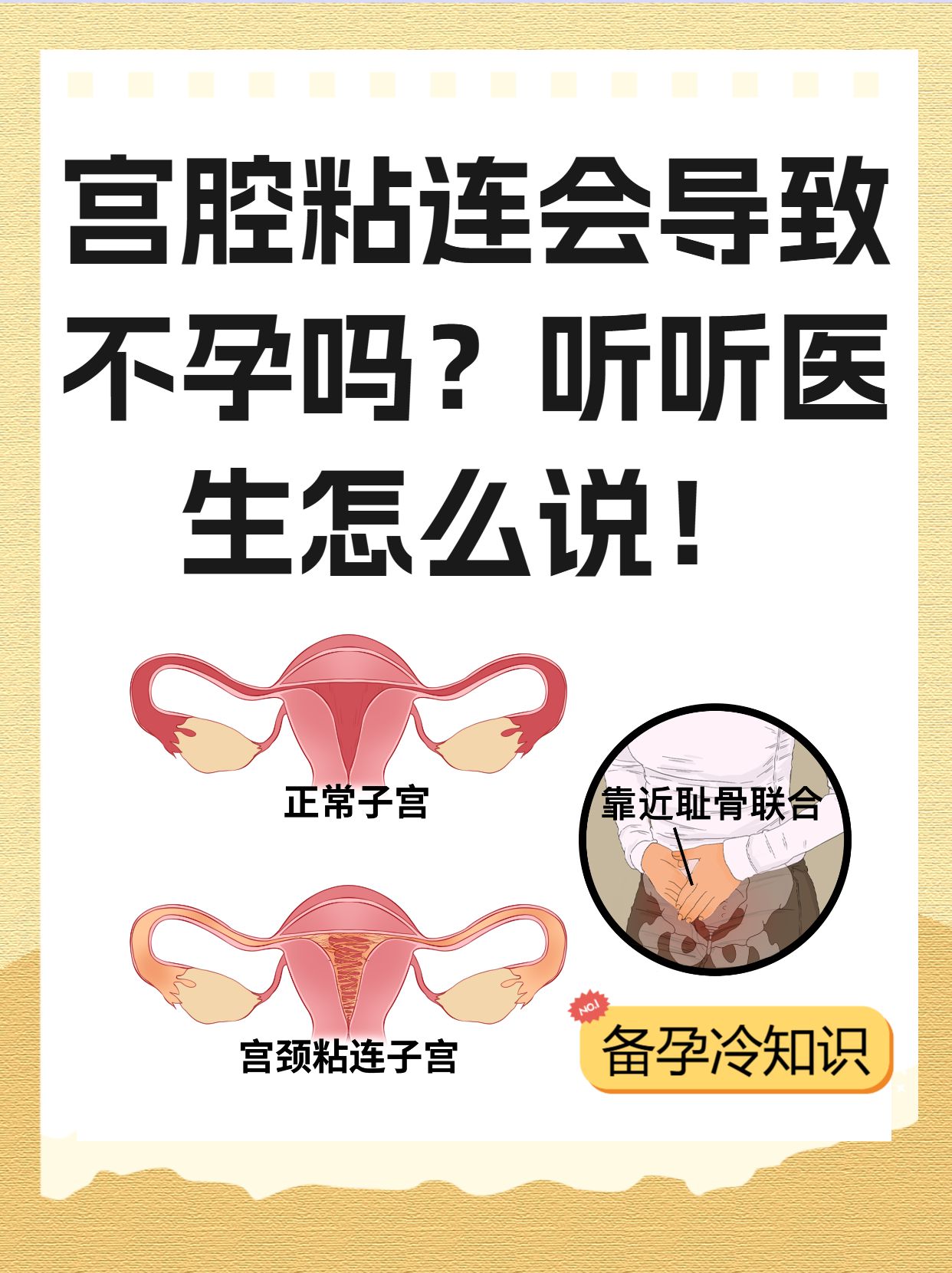
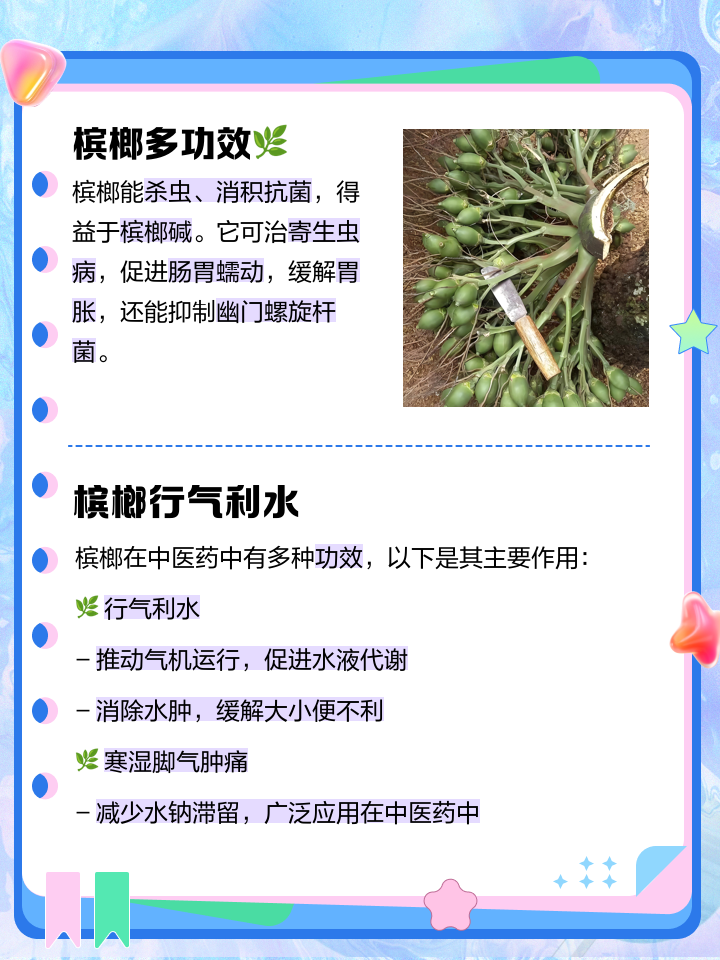




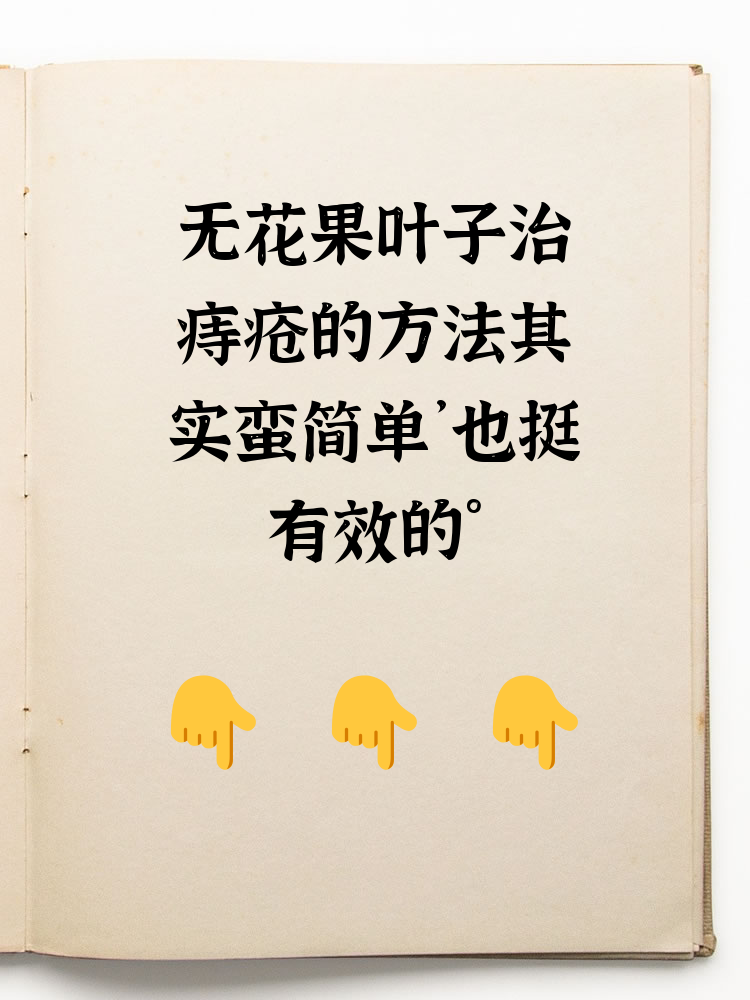

 京公网安备11000000000001号
京公网安备11000000000001号 京ICP备11000001号
京ICP备11000001号
还没有评论,来说两句吧...